SIASUN GCR自动标定
在标准接口通信配置完成后,用户可连接机器人进行自动标定。自动标定的总体流程如下图所示。
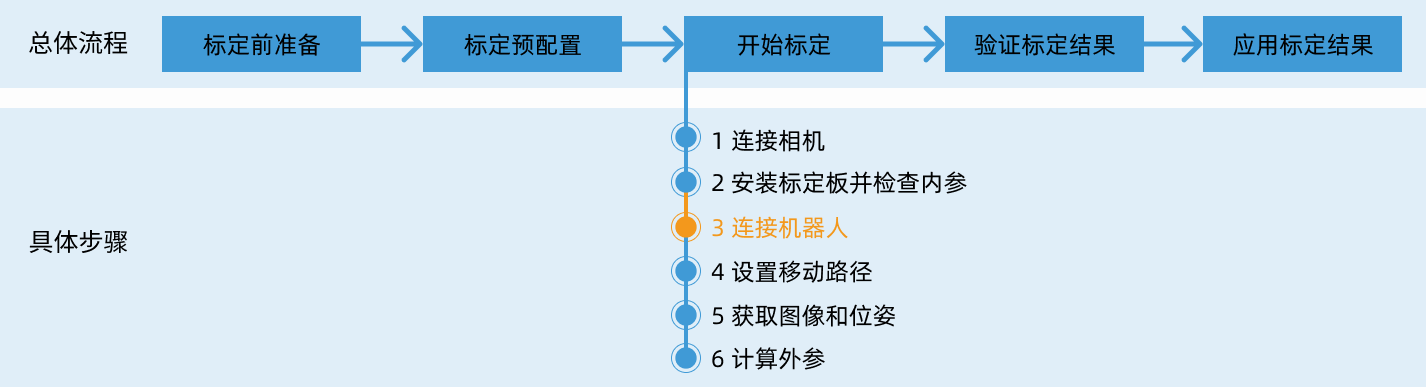
特别注意
在执行标定流程时,当执行到连接机器人,且Mech-Vision软件界面出现等待机器人连接中…按钮时,用户需按照本文以下的步骤在机器人端进行操作,操作完成后,再接着在Mech-Vision软件中执行剩余的步骤。
|
1. 选择和修改标定程序
在手动模式下,点击示教器界面右边栏中的程序,选择并打开mmCalibration.jspf。
| g_ipcIp变量值为工控机IP地址,且g_ipcPort变量值为Mech-Vision软件中设置的主机端口号,具体设置操作可参考此处。 |
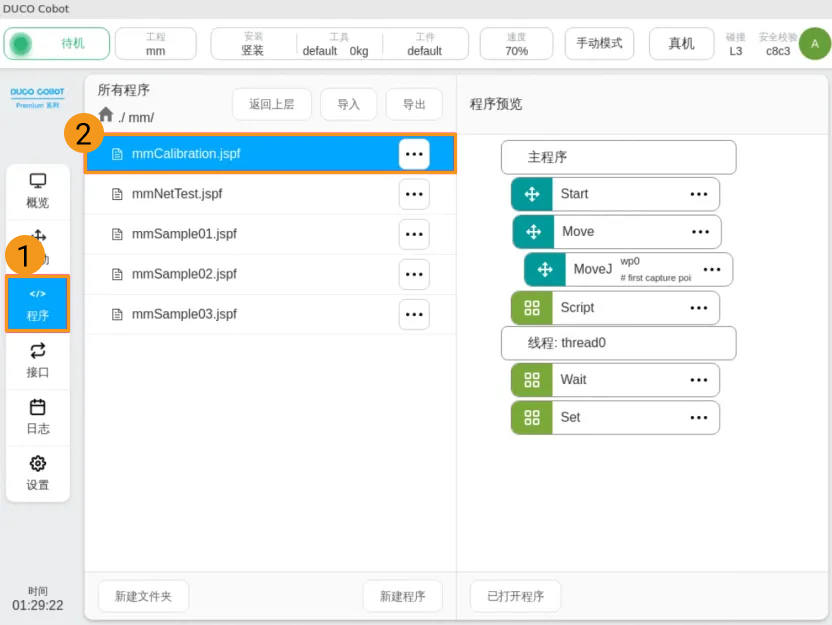
2. 示教标定起始点
-
选中如下代码块,在右侧参数选项卡中,依次点击。

-
将机器人手动移动到标定起始点位置,然后点击记录当前关节,则当前关节角将作为标定的起始点。
标定起始点位置可以直接选用在检查标定板位置和点云质量时机器人所处的位置。


